Miután egy csoport túllépte a kívánt célját, a csoporttulajdonosok törölhetik, hogy felszabadítsák a rendszererőforrásokat, és eltávolítsák a csoportot a listából vagy a megjelenítésből.
Figyelmeztetés: Csoport törlésekor véglegesen eltávolítja a csoporthoz kapcsolódó összes elemet, beleértve a beszélgetéseket, a fájlokat, a csoportjegyzetfüzetet és a Planner feladatokat. Ha tévedésből törölt egy csoportot, a törlést követő 30 napon belül megkérheti az informatikai rendszergazdát, hogy állítsa helyre a csoportot.
Csak a csoporttulajdonosok törölhetik a csoportokat.
-
Nyissa meg az Windows Outlookt.
-
A bal oldali navigációs sáv Csoportok részén jelölje ki a kívánt csoportot.
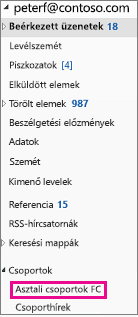
-
Válassza a menüszalagon a Csoport szerkesztése elemet.

-
Az ablak bal alsó sarkában kattintson a Csoport törlése gombra.
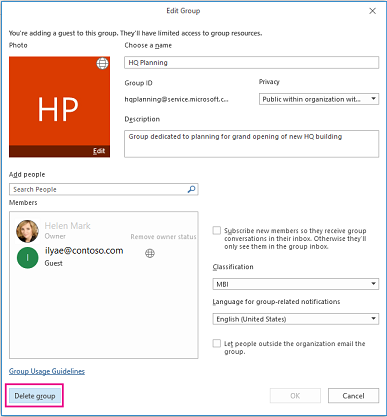
-
Válassza a Megértettem, hogy az összes csoporttartalom törlődik > Törlés lehetőséget.
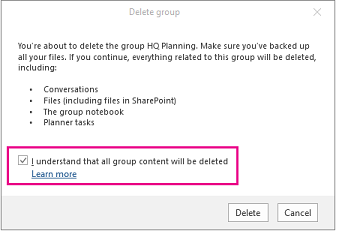
Megjegyzés: Ha az utasítások nem felelnek meg a látottaknak elképzelhető, hogy Ön a Webes Outlook egy régebbi verzióját használja. Tekintse meg az Utasítások a hagyományos Webes Outlookhoz című részt.
Csak a csoporttulajdonosok törölhetik a csoportokat.
-
A bal oldali panel Csoportok területén válassza ki a csoportot.
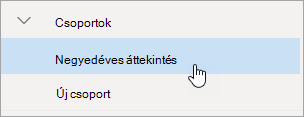
-
A lap tetején válassza a

-
Válassza a Csoport szerkesztése lehetőséget.
-
A Csoport szerkesztése ablak alján válassza a Csoport törlése lehetőséget.
-
Jelölje be a Megértettem, hogy az összes csoporttartalom törlődik jelölőnégyzetet, és válassza a Törlés lehetőséget.
Utasítások a klasszikus Webes Outlookhez
Csak a csoporttulajdonosok törölhetik a csoportokat.
-
A bal oldali panel Csoportok területén válassza ki a csoportot.
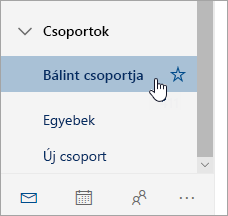
-
A lap tetején válassza

-
A Csoport szerkesztése panel alján válassza a Csoport törlése lehetőséget.
-
Jelölje be a Megértettem, hogy az összes csoporttartalom törlődik jelölőnégyzetet, és válassza a Törlés lehetőséget.
Csak a csoporttulajdonosok törölhetik a csoportokat.
-
Nyissa meg az Outlook Mobile-t.
-
Válassza a Csoportok elemet a mappaablakban.
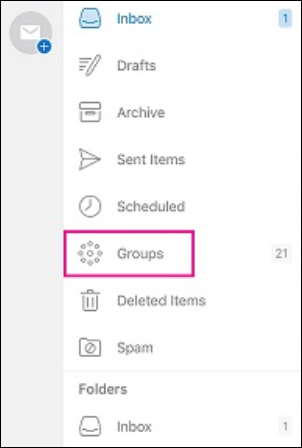
-
Koppintson a törölni kívánt csoport nevére.
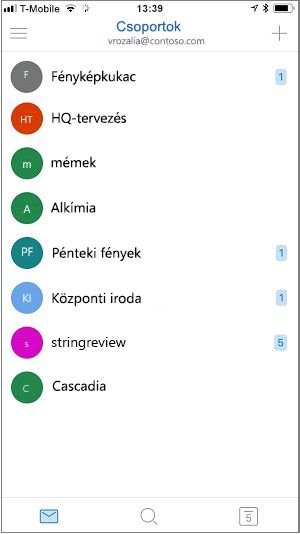
-
A csoportnévre koppintva nyissa meg a Csoport részletei lapot.
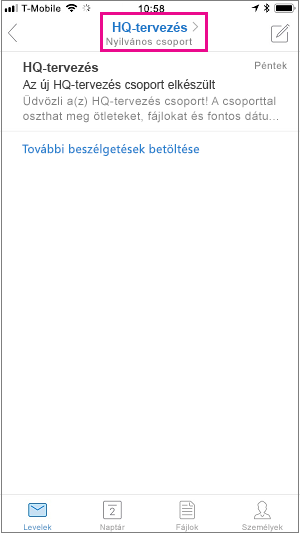
-
Koppintson a Szerkesztés lehetőségre.
-
Görgessen a lap aljára, és koppintson a Csoport törlése elemre.
-
A törlés megerősítéséhez írja be a "delete" szót, majd koppintson a Csoport törlése elemre.
Lásd még
Outlook.com csoport szerkesztése vagy törlése
Csoport létrehozása az Outlookban
Csatlakozás csoporthoz az Outlookban










